คุณกำลังพยายามเข้าถึงอินเทอร์เน็ตบนอุปกรณ์ Samsung ของคุณ แต่เครื่องกลับแจ้งว่าคุณไม่มีข้อมูลมือถือหรือการเชื่อมต่อเครือข่ายใช่หรือไม่ ข้อบกพร่องที่น่ารำคาญนี้เกิดบ่อยเกินไป แต่โชคดีที่มันควรแก้ไขได้ง่าย
ในคู่มือการแก้ไขปัญหานี้ เราจะอธิบายว่าทำไมข้อมูลมือถือจึงไม่ทำงานบนโทรศัพท์ Samsung ของคุณและครอบคลุม 12 วิธีในการทำให้ข้อมูลทำงานได้อีกครั้ง

เหตุใดข้อมูลมือถือจึงไม่ทำงานบน Samsung ของฉัน
มีหลายสิ่งที่อาจทำให้ ข้อมูลมือถือเพื่อหยุดทำงานบน Android ของคุณ ข้อมูลมือถืออาจหยุดทำงานกะทันหันบนโทรศัพท์ Samsung ของคุณด้วยเหตุผลหลายประการ รวมถึง:
วิธีแก้ไขข้อมูลมือถือใน Samsung
ต่อไปนี้คือ 12 สิ่งที่คุณสามารถทำได้เพื่อให้ข้อมูลมือถือของคุณทำงานได้อีกครั้ง เราได้แสดงรายการเหล่านี้เพื่อความสะดวก ดังนั้นเราขอแนะนำให้เริ่มต้นจากด้านบนและไล่ลงมา
1. ตรวจสอบว่าข้อมูลมือถือเปิดใช้งานอยู่
ปัดลงจากด้านบนของหน้าจอสองครั้งเพื่อเปิดเมนู การตั้งค่าด่วนค้นหาไอคอนข้อมูลมือถือที่นี่ ซึ่งดูเหมือนลูกศรขึ้นและลงติดกัน ตรวจสอบให้แน่ใจว่าสิ่งนี้เปิดอยู่ หากไม่เป็นเช่นนั้น แสดงว่าคุณพบปัญหาข้อมูลมือถือของคุณ

2. เปิดและปิดโหมดเครื่องบิน
ปัดลงจากด้านบนของหน้าจอและตรวจสอบอีกครั้งว่าเปิดใช้งานโหมดเครื่องบินหรือโหมดเครื่องบินหรือไม่ หากเป็นเช่นนั้น นั่นเป็นสาเหตุที่ทำให้คุณไม่มีอินเทอร์เน็ต เพียงแตะตัวเลือกโหมดเครื่องบินเพื่อเปิดอีกครั้ง
หากไม่เป็นเช่นนั้น ให้ลองเปิดสวิตช์เป็นเวลา 30 วินาที แล้วปิดอีกครั้ง บางครั้งวิธีนี้สามารถแก้ไขข้อผิดพลาดชั่วคราวที่เกิดขึ้นในอุปกรณ์ Samsung ของคุณได้
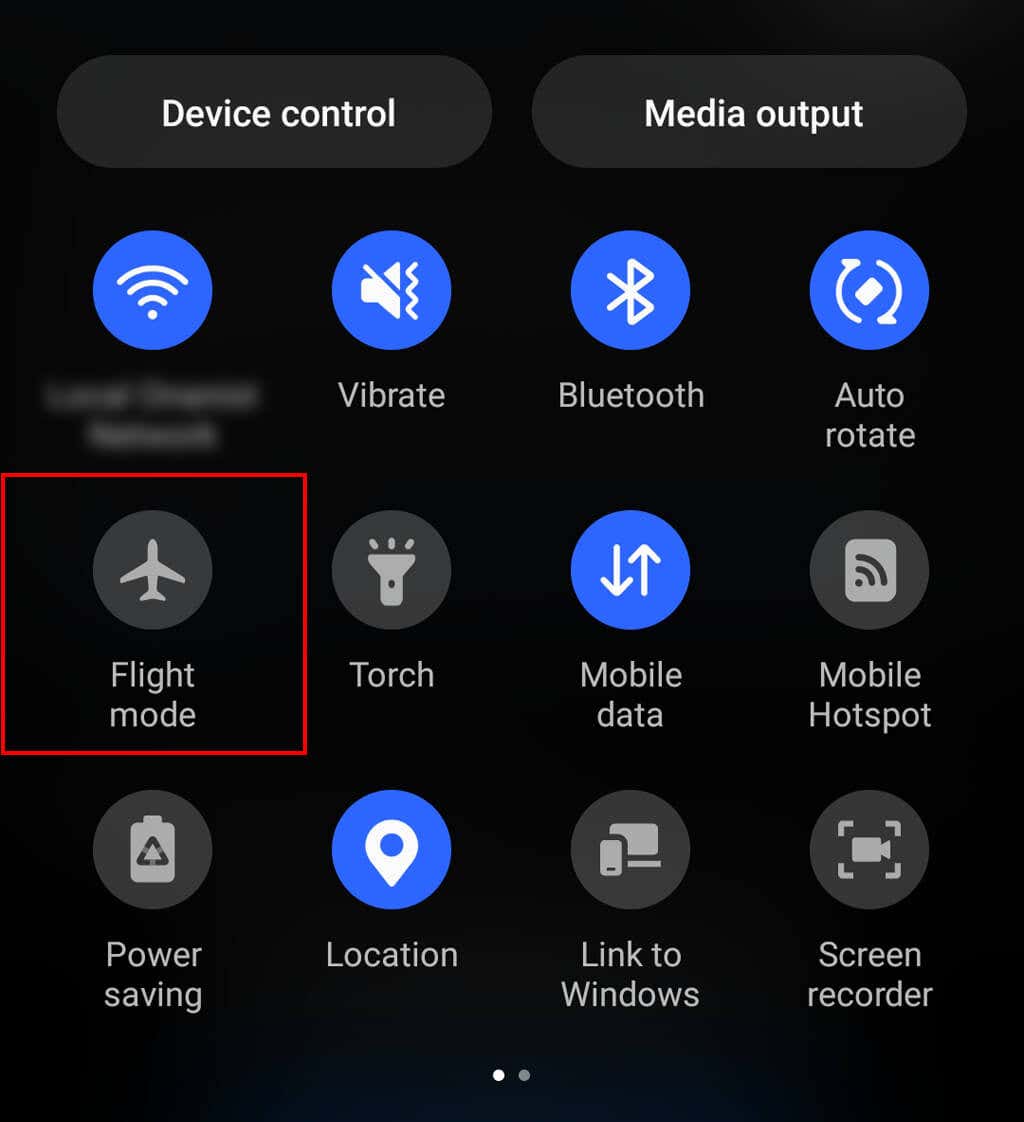
3. ตรวจสอบการหยุดทำงาน
อาจเป็นไปได้ว่าผู้ให้บริการมือถือของคุณกำลังประสบปัญหาเครือข่าย บางทีเครือข่ายทั้งหมดอาจล่มเพื่อการบำรุงรักษา และนั่นเป็นสาเหตุที่คุณไม่สามารถเข้าถึงอินเทอร์เน็ตได้
หากต้องการตรวจสอบว่าเป็นกรณีนี้หรือไม่ ให้โทรติดต่อผู้ให้บริการของคุณและสอบถามว่ามีปัญหาใดๆ ในพื้นที่ของคุณหรือไม่ หรือคุณสามารถตรวจสอบโซเชียลมีเดียหรือไปที่เว็บไซต์เช่น Down Detector และค้นหาผู้ให้บริการของคุณ.
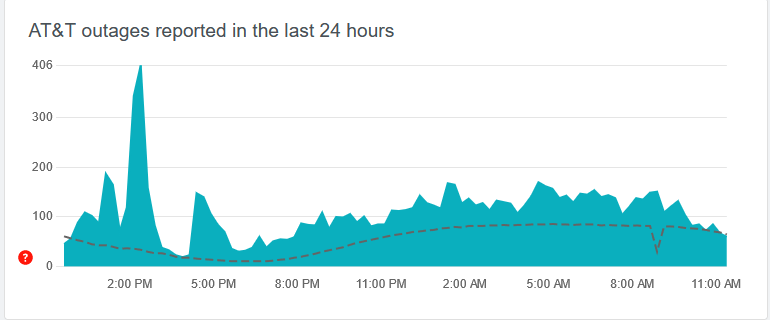
หมายเหตุ:หากคุณกำลังเดินทางหรืออยู่ในสถานที่ใหม่ ควรตรวจสอบว่าคุณยังอยู่ในช่วงครอบคลุมเครือข่ายของผู้ให้บริการของคุณ อาจเป็นไปได้ว่าคุณอยู่นอกระยะ และนั่นคือเหตุผลที่คุณไม่มีอินเทอร์เน็ต
4. ปิด Wi-Fi ของคุณ
แม้ว่าโดยปกติ Wi-Fi จะเร็วกว่าเครือข่ายมือถือของคุณ แต่ก็อาจทำให้เกิดปัญหาได้หากเครือข่าย Wi-Fi กำลังเล่นอยู่หรือหากคุณมีการเชื่อมต่อที่ไม่ดี ในกรณีเหล่านี้ โทรศัพท์ของคุณอาจประสบปัญหาในการรับสัญญาณ Wi-Fi เมื่อมีค่า ผลลัพธ์ที่ดีกว่าเมื่อใช้เครือข่ายเซลลูลาร์
หากต้องการตรวจสอบว่าเป็นกรณีนี้หรือไม่ ให้ปัดลงจากด้านบนของหน้าจอแล้วสลับปิด Wi-Fi จากนั้นลองโหลดเว็บไซต์โดยใช้เว็บเบราว์เซอร์ของคุณ หากวิธีนี้ไม่ได้ผล อาจมีเหตุผลอื่นที่ทำให้ ข้อมูลมือถือช้ามาก ของคุณ
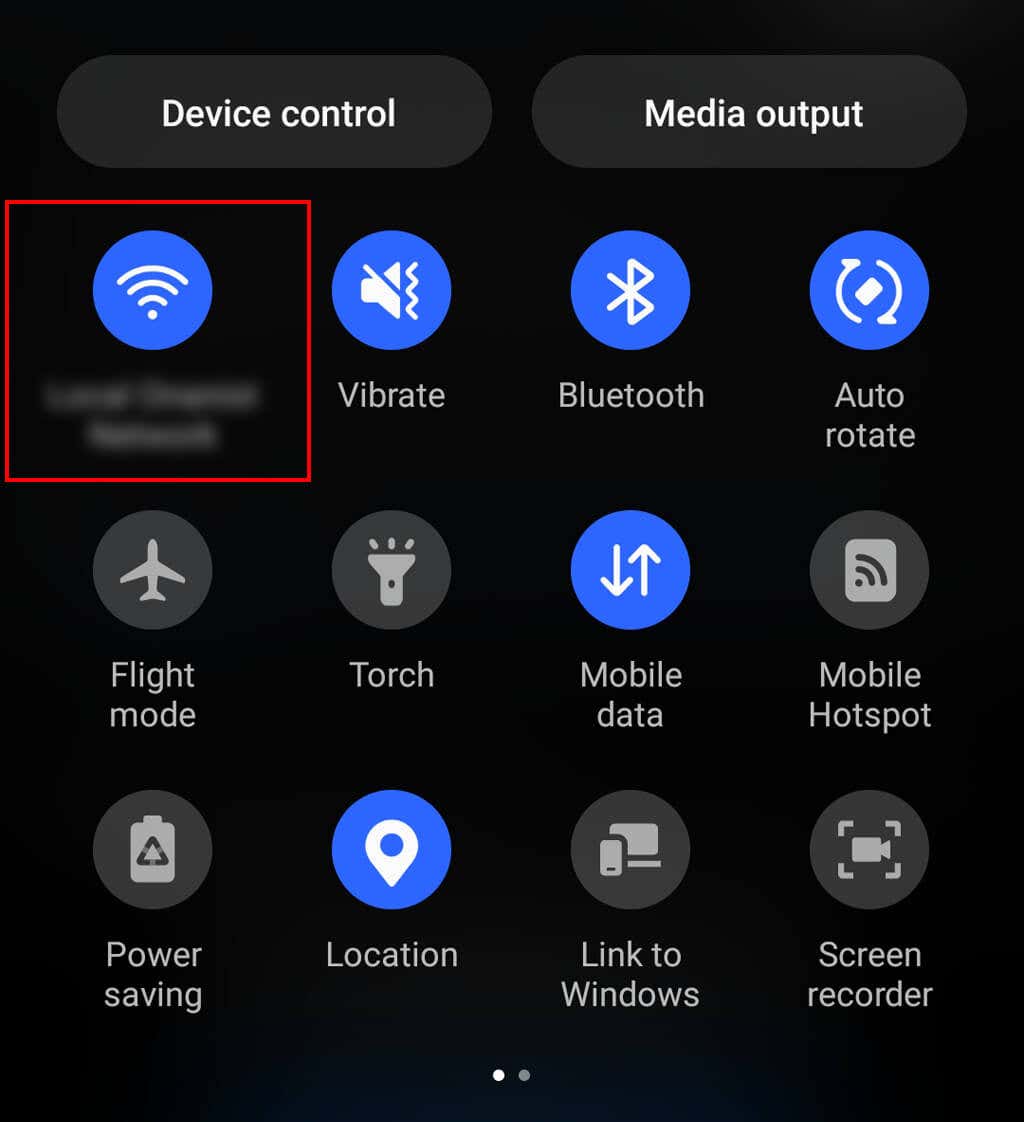
5. รีสตาร์ทโทรศัพท์ซัมซุงของคุณ
การรีสตาร์ทโทรศัพท์เป็นวิธีที่ดีที่สุดในการล้างแคชและกำจัดข้อบกพร่องชั่วคราว โดยกด ปุ่มด้านข้างและ ปุ่มลดระดับเสียงค้างไว้สองสามวินาที หากคุณมีอุปกรณ์ Android รุ่นเก่า คุณอาจต้องกดปุ่มเปิด/ปิดค้างไว้แทน
เมื่อเมนูเปิด/ปิดปรากฏขึ้น ให้เลือก รีสตาร์ทรอให้โทรศัพท์รีบูต จากนั้นตรวจสอบว่าอินเทอร์เน็ตทำงานถูกต้องหรือไม่
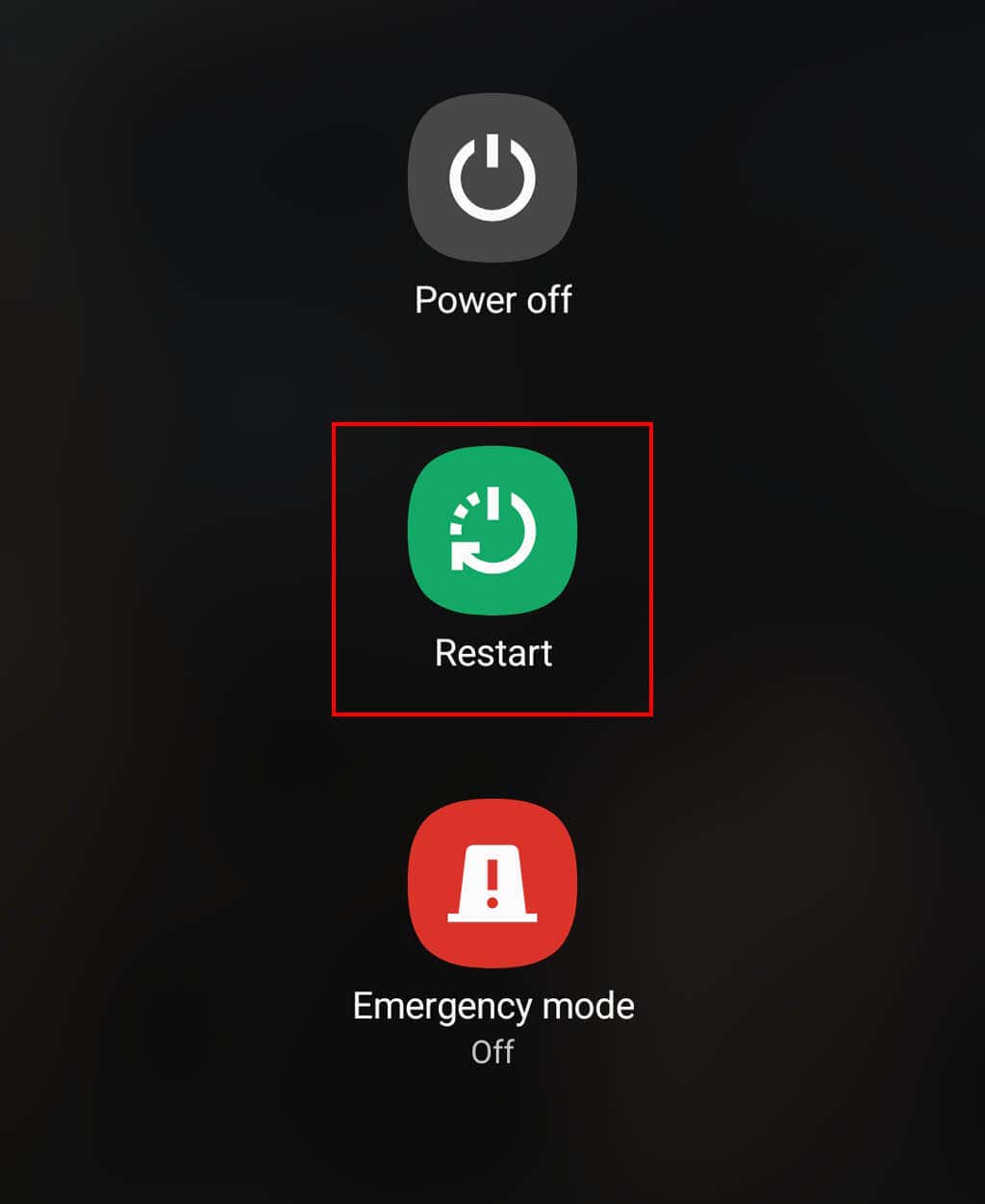
6. อัปเดตระบบปฏิบัติการของคุณ
การอัปเดต Android มักจะมีการแก้ไขข้อบกพร่องและแพตช์ที่ปรับปรุงฟังก์ชันการทำงานของอุปกรณ์ Samsung ของคุณ อาจเป็นไปได้ว่าคุณไม่ได้อัปเดตอุปกรณ์มาระยะหนึ่งแล้ว และนั่นเป็นสาเหตุที่ทำให้เกิดปัญหาข้อมูลมือถือ
หากต้องการอัปเดตระบบปฏิบัติการของ Samsung ให้เชื่อมต่อกับเครือข่าย Wi-Fi จากนั้นเปิดแอปการตั้งค่าแตะ การอัปเดตซอฟต์แวร์(ซึ่งอาจปรากฏที่ด้านบนของเมนูการตั้งค่า ขึ้นอยู่กับอุปกรณ์ของคุณ) เลือกที่จะติดตั้งซอฟต์แวร์ล่าสุดและรอให้กระบวนการเสร็จสิ้น
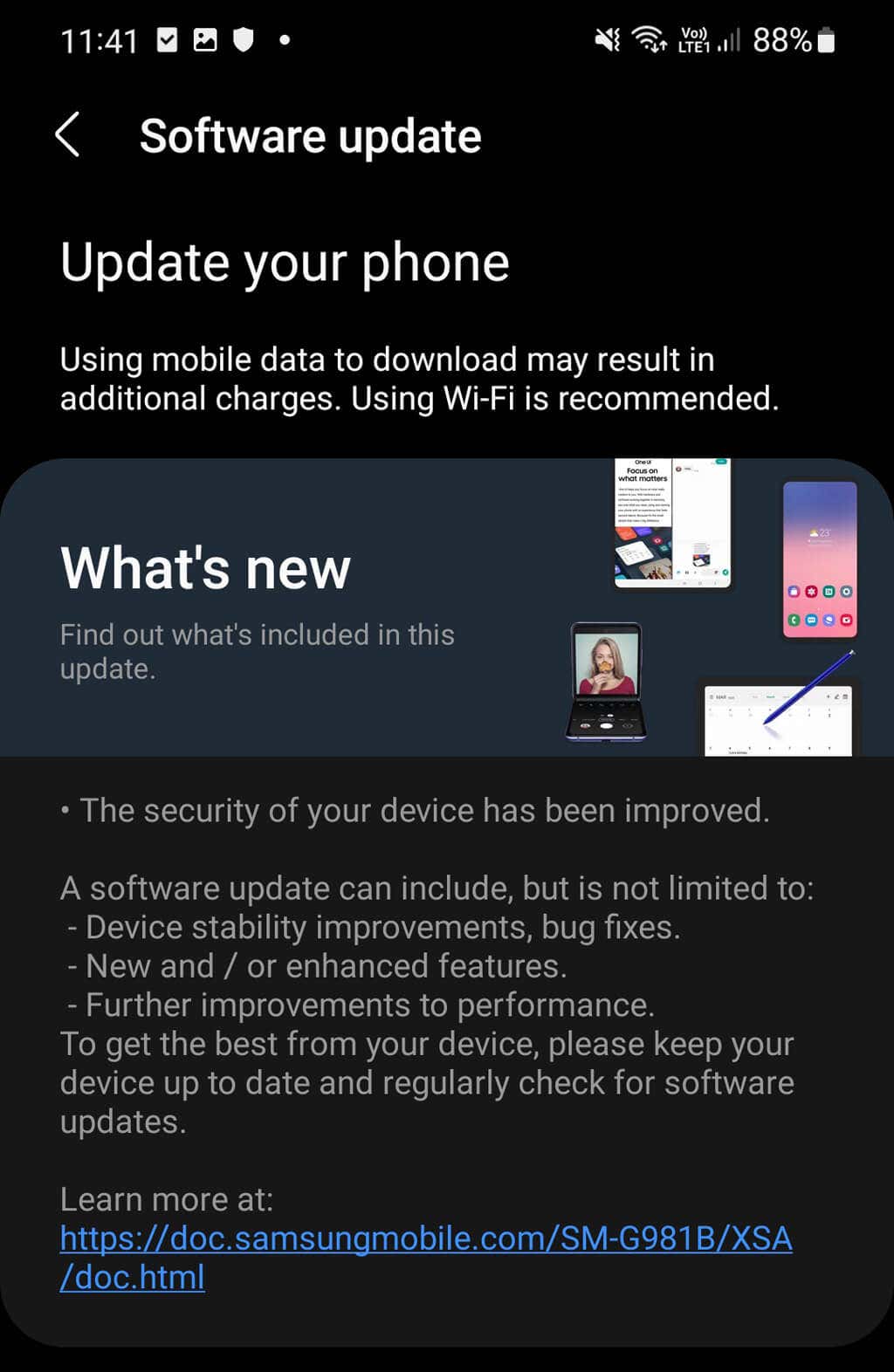
7. ตรวจสอบแผนมือถือของคุณ
ไปที่เว็บไซต์ของผู้ให้บริการของคุณและตรวจสอบบัญชีของคุณ ตรวจสอบให้แน่ใจว่าไม่มีคำเตือนหรือการแจ้งเตือนที่ครอบคลุมเพื่อแจ้งให้คุณทราบว่ามีบางอย่างเกิดขึ้นกับบัญชีของคุณ
ขณะที่คุณอยู่ที่นั่น โปรดตรวจสอบอีกครั้งว่าคุณยังมีแผนบริการมือถืออยู่ หากคุณชำระเงินแบบเดือนต่อเดือน คุณอาจใช้แผนปัจจุบันของคุณจนสิ้นสุดโดยไม่รู้ตัว ในกรณีนี้ คุณสามารถแก้ไขปัญหาข้อมูลมือถือของคุณได้โดยชำระค่าแผนรายเดือนใหม่.
สุดท้ายนี้ ตรวจสอบให้แน่ใจว่าคุณยังไม่ถึงขีดจำกัดข้อมูลมือถือของคุณ หากคุณใช้งานออนไลน์มากขึ้นในช่วงนี้ คุณอาจจำกัดแผนข้อมูลของคุณโดยไม่ตั้งใจ หากเป็นเช่นนั้น คุณจะต้องซื้อส่วนเสริมข้อมูลสำหรับเดือนนี้
8. สลับระหว่าง 5G และ 4G
หากคุณมีโทรศัพท์ Samsung Galaxy รุ่นล่าสุดและเชื่อมต่อกับเครือข่าย 5G ให้ตรวจสอบว่าการเปลี่ยนไปใช้ 4G ด้วยตนเองช่วยแก้ไขปัญหาอินเทอร์เน็ตของคุณหรือไม่ การเปลี่ยนมาใช้การเชื่อมต่ออินเทอร์เน็ตแบบเก่า เช่น เครือข่าย 4G LTE สามารถช่วยได้ เนื่องจากพื้นที่ครอบคลุม 5G ยังเล็กกว่ามากในสถานที่ส่วนใหญ่ทั่วโลก
โดยทำดังนี้:

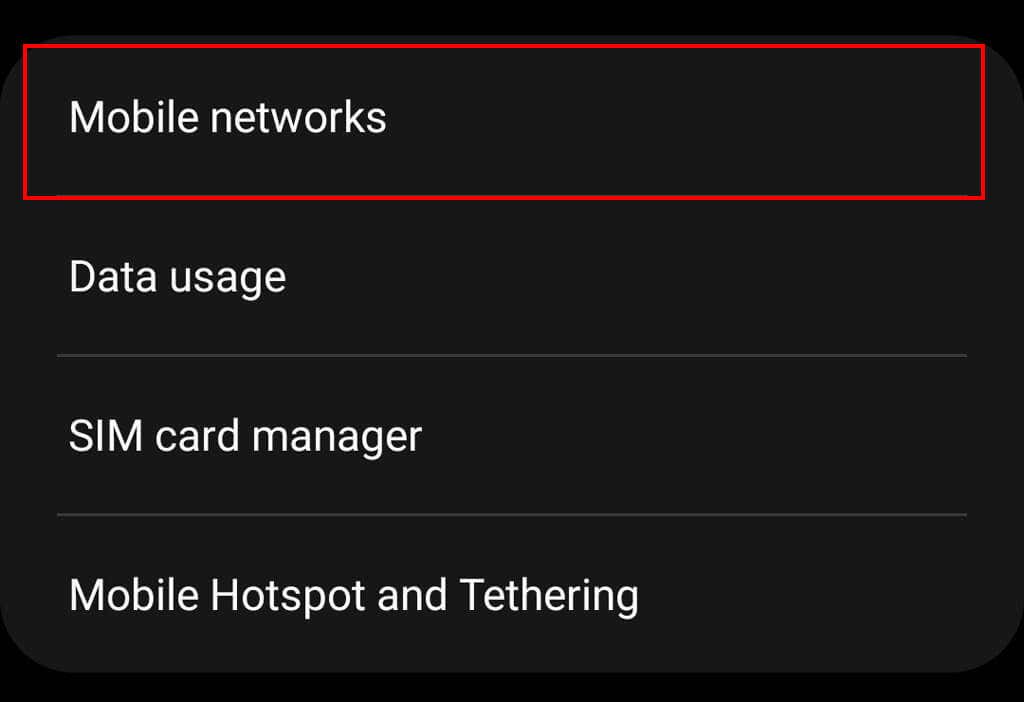
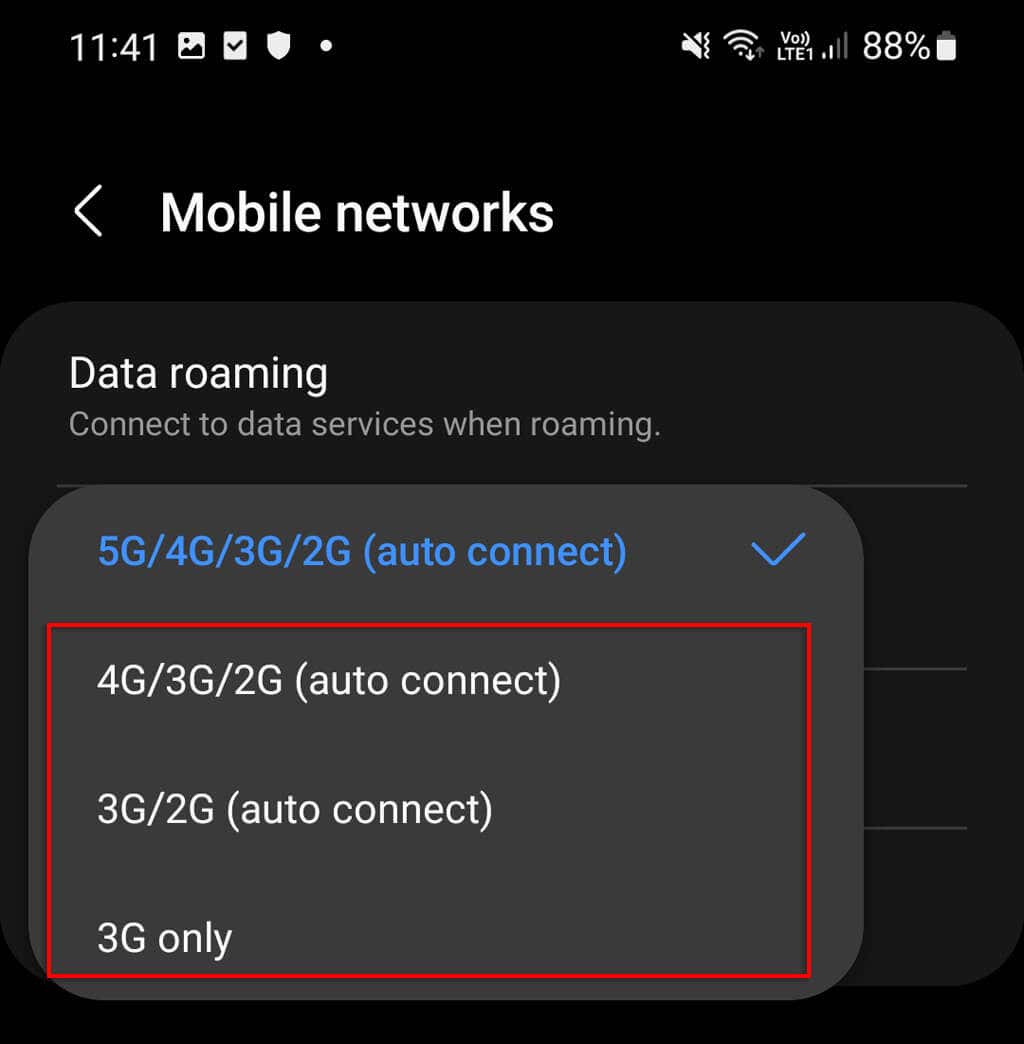
9. ใส่ซิมการ์ดของคุณอีกครั้ง (หรือลองใหม่)
อาจเป็นไปได้ว่าซิมการ์ดของคุณเป็นสาเหตุของปัญหาเครือข่าย ใช้เข็มกลัดนิรภัย (หรือหมุดโลหะที่มาพร้อมกับโทรศัพท์ Samsung) ให้ถอดซิมการ์ดออก ตรวจสอบความเสียหายหรือฝุ่น จากนั้นจึงใส่กลับเข้าไปใหม่อย่างระมัดระวัง ตรวจสอบให้แน่ใจว่าอยู่ในตำแหน่งที่ถูกต้องและเข้าที่อย่างมั่นคง

หากอินเทอร์เน็ตของคุณยังคงใช้งานไม่ได้ คุณสามารถลองใส่ซิมการ์ดอื่นได้ ลองใช้บัตรของเพื่อนหรือซื้อบัตรราคาถูกเพื่อทดสอบ หากคุณสามารถเชื่อมต่อกับเครือข่ายมือถือด้วยซิมอื่นนี้ได้ แสดงว่าซิมการ์ดของคุณมีความผิด ถ้าไม่เช่นนั้น อาจมีสิ่งผิดปกติเกิดขึ้นกับโทรศัพท์ของคุณ
10. รีเซ็ตการตั้งค่าเครือข่ายของ Samsung
การรีเซ็ตการตั้งค่าเครือข่ายในโทรศัพท์ของคุณจะลบข้อมูลที่เกี่ยวข้องกับอินเทอร์เน็ตทั้งหมดของคุณ รวมถึงรหัสผ่าน Wi-Fi ข้อมูลการเข้าสู่ระบบเครือข่าย การตั้งค่า VPN และการเชื่อมต่อบลูทูธ อย่างไรก็ตาม อาจช่วยแก้ไขปัญหาอินเทอร์เน็ตของคุณได้เช่นกัน
ในการรีเซ็ตการตั้งค่าเครือข่ายของคุณ:
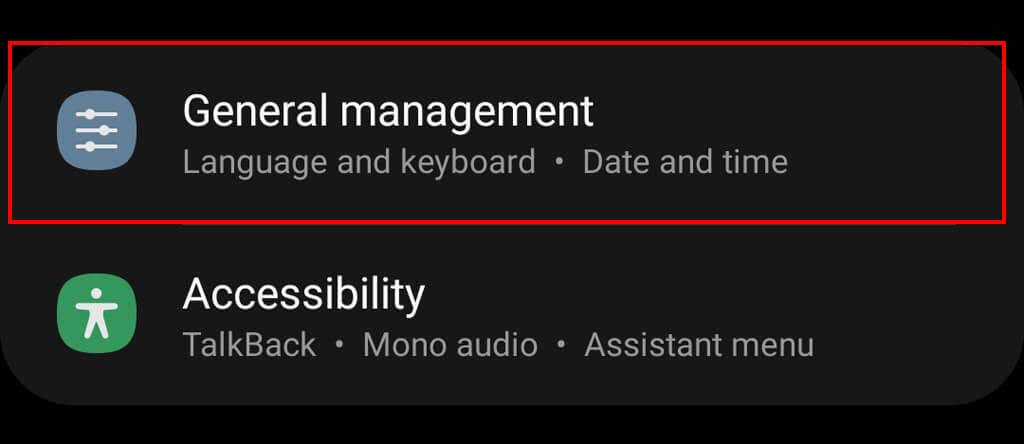

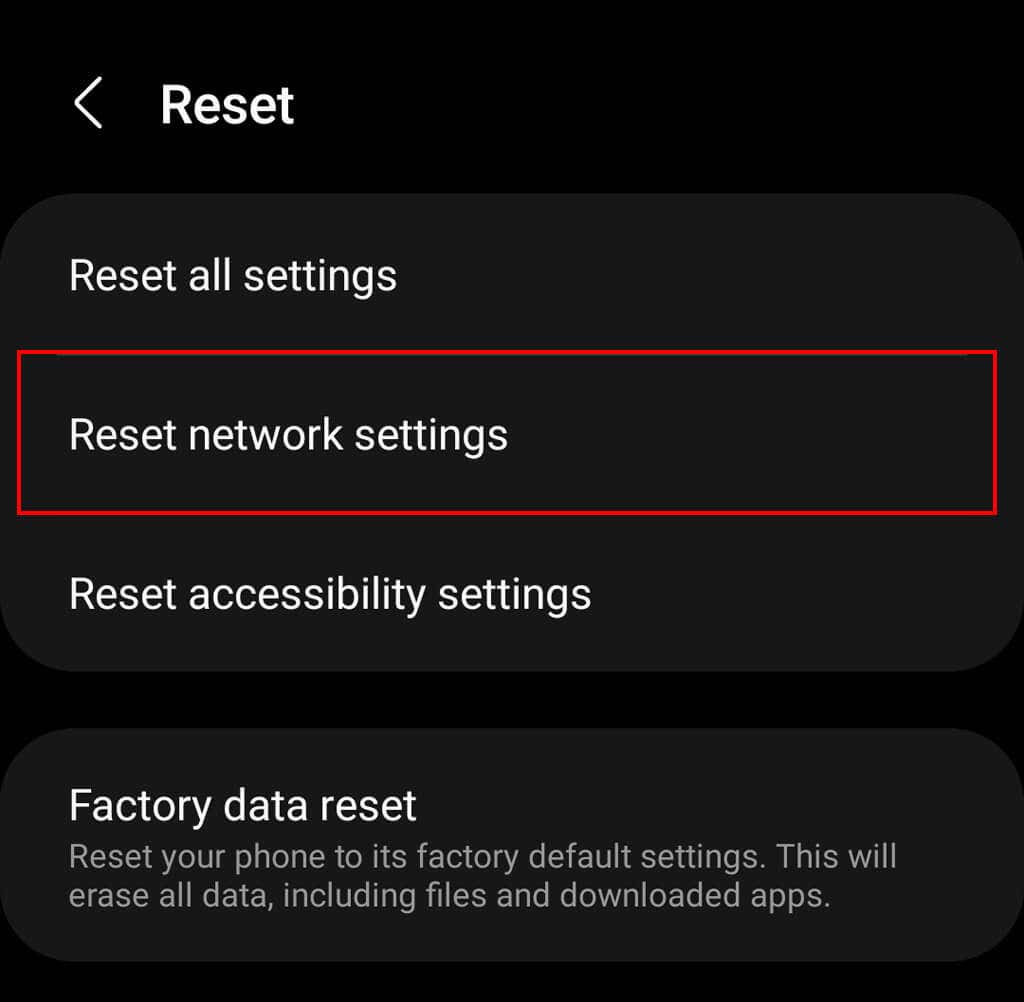
หมายเหตุ:หลังจากรีเซ็ตการตั้งค่าเครือข่ายแล้ว คุณอาจต้องกำหนดค่าใหม่หลายรายการ รวมถึงชื่อและรหัสผ่าน Wi-Fi การตั้งค่าบลูทูธ และอื่นๆ.
11. เปลี่ยนชื่อจุดเข้าใช้งานของคุณ (APN)
หากคุณเพิ่งเปลี่ยนผู้ให้บริการมือถือเป็นบริษัทอื่น คุณอาจต้องกำหนดค่า APN ของคุณ โปรดทราบว่าการเปลี่ยนการตั้งค่า APN อาจทำให้เกิดปัญหามากขึ้นกับการเชื่อมต่อเครือข่าย ดังนั้นโปรดจดบันทึกการตั้งค่าปัจจุบันของคุณก่อนที่จะเปลี่ยนแปลง ด้วยวิธีนี้ คุณสามารถเปลี่ยนกลับได้หากมีสิ่งผิดปกติเกิดขึ้น
หากต้องการเปลี่ยนการตั้งค่า APN บน Samsung ของคุณ:
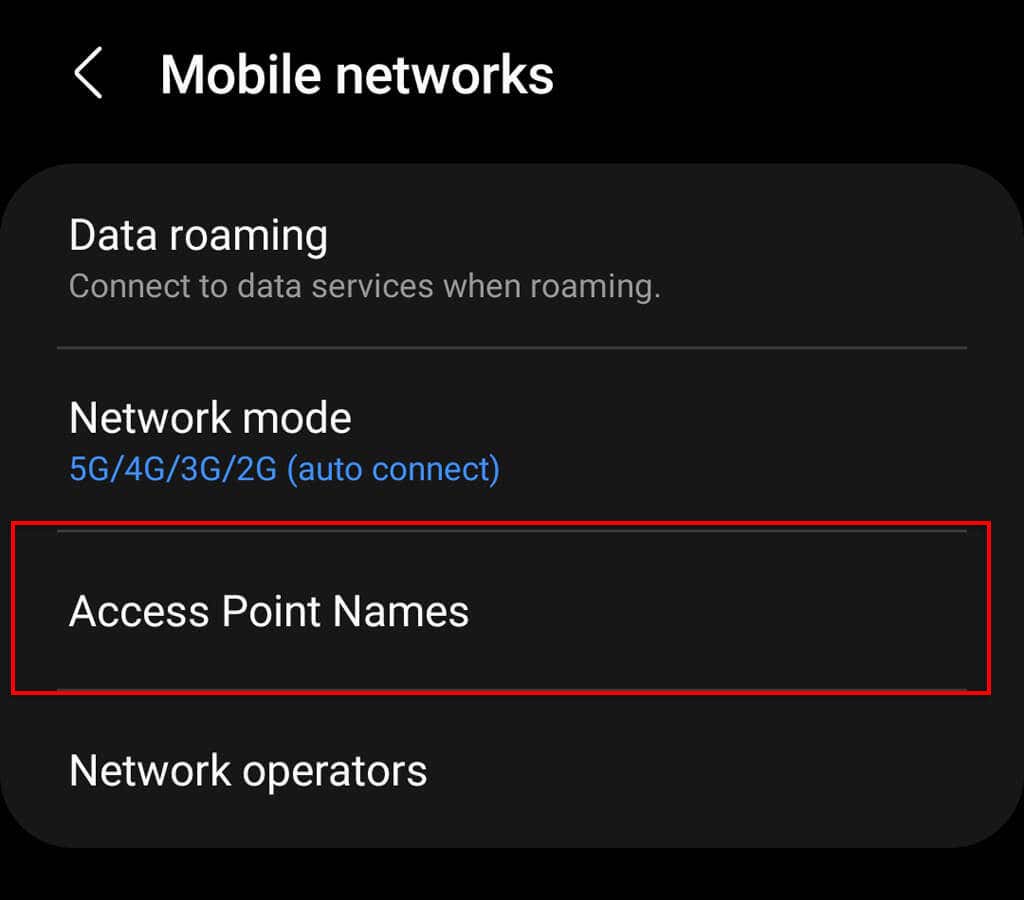
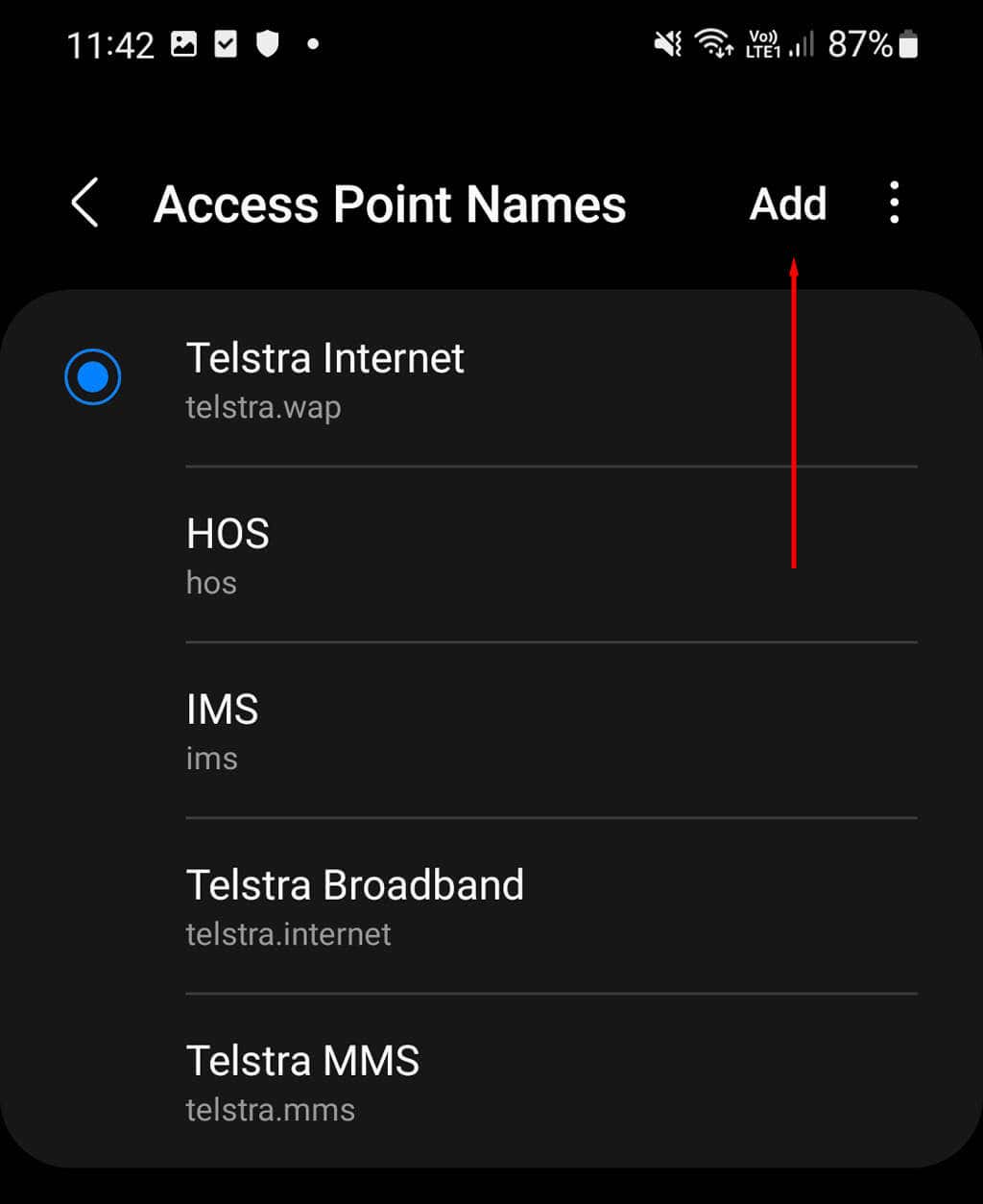
หมายเหตุ:หากคุณเพิ่งพยายามเชื่อมต่อกับเครือข่ายใหม่ อาจเป็นไปได้ที่คุณจะต้องปลดล็อคโทรศัพท์ของคุณก่อนที่จะใช้งานได้ ผู้ให้บริการเครือข่ายแต่ละรายมีนโยบายของตนเองเกี่ยวกับการปลดล็อคโทรศัพท์ ดังนั้น คุณจะต้องติดต่อพวกเขาโดยตรงเพื่อดูว่าโทรศัพท์ของคุณเข้าเกณฑ์หรือไม่
12. รีเซ็ตอุปกรณ์ Samsung ของคุณเป็นค่าเริ่มต้นจากโรงงาน
หากไม่มีอะไรได้ผล วิธีสุดท้ายของคุณคือการรีเซ็ตอุปกรณ์เป็นค่าเริ่มต้นจากโรงงาน การดำเนินการนี้จะลบข้อมูลทั้งหมดที่จัดเก็บไว้ในฮาร์ดไดรฟ์ในโทรศัพท์ของคุณ และจะเปลี่ยนการตั้งค่าทั้งหมดกลับเป็นค่าเริ่มต้น มันจะเหมือนกับโทรศัพท์รุ่นใหม่ ขออภัย ซึ่งหมายความว่าคุณจะต้องสำรองข้อมูล จากนั้นเพิ่มกลับเข้าไปในโทรศัพท์ และติดตั้งแอปอีกครั้งหลังจากรีเซ็ตเป็นค่าเริ่มต้น
หากต้องการรีเซ็ตโทรศัพท์เป็นค่าเริ่มต้น:
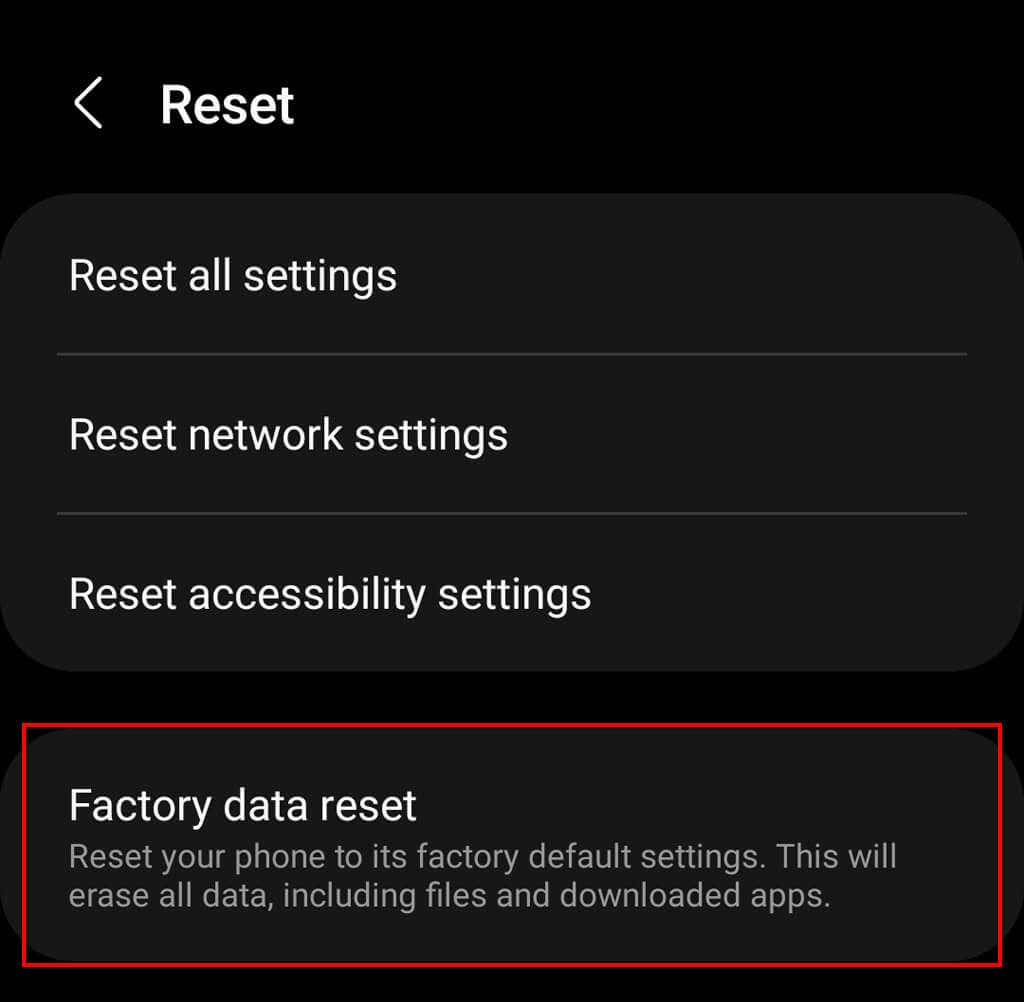

คงการเชื่อมต่อ
ไม่มีอะไรจะเลวร้ายไปกว่าตอนที่ปัญหาอินเทอร์เน็ตปรากฏขึ้นและคุณไม่สามารถหาสาเหตุได้ หากคุณยังคงประสบปัญหาในการเชื่อมต่ออินเทอร์เน็ต ทางออกที่ดีที่สุดคือโทรหาผู้ให้บริการและให้พวกเขาดำเนินการตามขั้นตอนการแก้ไขปัญหาเพิ่มเติม และอย่าลืมว่าคุณสามารถใช้การเชื่อมต่อ Wi-Fi หรือฮอตสปอตเพื่อเข้าถึงอินเทอร์เน็ตได้ในระหว่างนี้!..